有很多新手朋友们问Word2003背景颜色如何去掉,由于情况有很多,下面举几个常见的情况:整个word背景有颜色而不是某些字有颜色、文字被添加了背景色、文字被加了字符底纹、从网页上复制下来的文字,然后带有底色格式的。看到以上大家是不是觉得特惊讶,原来还有这么多啊,不要着急,在本文会为大家一一介绍下具体的对应去除方法。
描述:Word2003文字背景颜色怎么删除?试过好多遍都没法删除,格式——样式和格式——清楚格式,这样试过也没能删除。
首先需先确认是哪种背景颜色。
如果在段落格式中设置的文字底纹或段落底纹,可用清除格式的方法。
如果是文档背景颜色,需在格式——背景中选无颜色。
如果是水印形式插入的,需先进入页眉页脚视图,再删除。
word2003背景颜色怎么去掉?以下方法仅供大家参考
1、第一种情况是整个word背景有颜色而不是某些字有颜色,如图。那么去除或者修改这类word背景颜色的方法如下。

2、首先打开word文档,依次选择菜单栏中的格式→背景→选择无填充颜色,就可以修改背景颜色了,如果不喜欢你也可以换颜色。
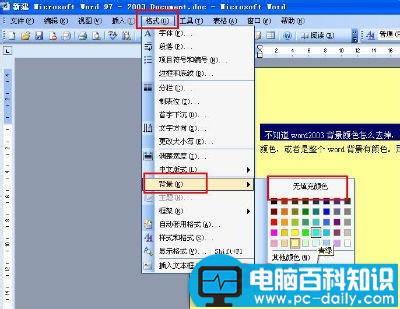
3、第二种情况是word文字被添加了背景色,是针对某一段文字突出显示的,也可以是全部文章,如图。去除这类文字突出显示的背景色方法如下。

4、选定这段有突出背景色的文字,然后选择word工具栏中的一个油漆桶的图标,下拉中选择“无”就可以了,如图。
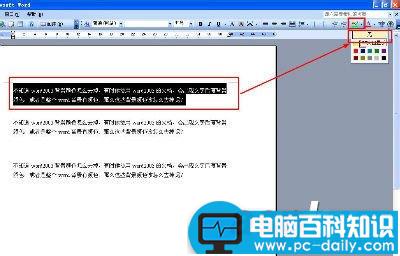
5、第三种情况是文字被加了字符底纹,正常显示的颜色有点淡灰色的,如果设置后也可以是其它颜色,还有就是颜色中有一个个小点,如图,去除这类文字底纹方法如下。
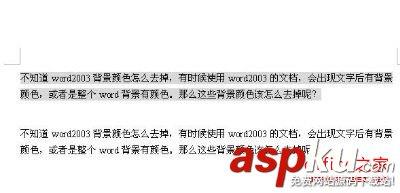

6、也是选定这段有底纹的文字,如果这段文字是灰色的,如图再点击一次字符底纹图标就可以去除底纹了。
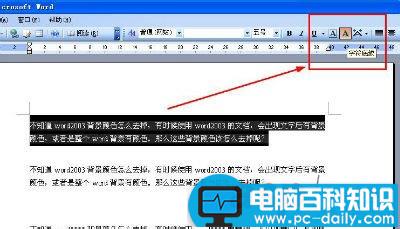
7、如果这段文字不是灰色的,而是其它颜色,那么你可以点击一次字符底纹图标,将底纹转变为灰色,再点击依次字符底纹图标去除底纹。

8、还有一种去除方法是,选定文字后,依次打开菜单栏下的格式下拉框的边框和底纹。然后在边框和底纹设置中选择无填充颜色就可以去除了,如图。
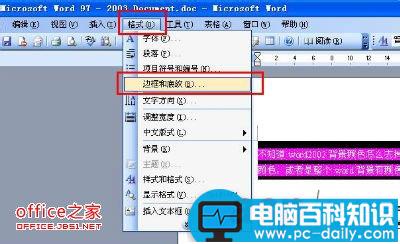
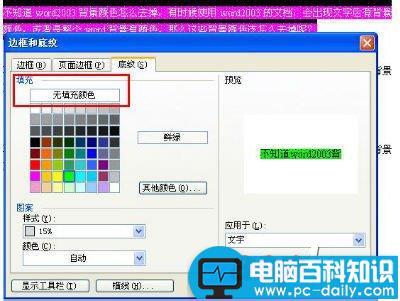
9、第四种原因就比较难去了,这种通常是从网页上复制下来的文字,然后带有底色格式的,如果碰到这种情况,通常是要清除格式的,清楚格式方法如下。如图,全选文字,然后选择格式窗口中的清除格式就可以了。
